一昔前までFacebook広告の設定方法はとても複雑で、海外のWebマーケターが「Facebookのサポート窓口は世界一不親切だ」と愚痴を吐くほどであった。
しかし今では公式の補助ツールなども発達しており、比較的簡単に初心者の方でもFacebook広告は使うことができる。
そこで本記事では、初心者の方向けに最も簡単でデメリットのないFacebook広告のやり方を解説したいと思う。
- Facebook広告のやり方
- 知らないと危険なFacebook広告の規約
- Facebook広告でコスト削減するコツ
 Man
Man広告使ってみたいから勉強してみようかな
 woman
woman珍しく良い心がけだね
Facebook広告を使う前に知っておくべき事
すぐにでもFacebook広告の設定を進めたい方も多いと思うが少し待って欲しい。
Facebook広告の全体像はとても複雑で、初心者の方が何の予備知識も持たずに設定を進めると、まず間違いなく混乱をして途中で挫折する。
しかし、「Facebook広告やり方は3通り」「Facebook広告を作る事前準備」の2つのポイントを理解しておくだけでスムーズに進めることができるので安心して欲しい。
Facebook広告やり方は3通り
まず、Facebook広告のやり方には「Facebookページを使う」「Meta Business Suiteを使う」「Meta広告マネージャを使う」の3通りがある。
上記3つともFacebook運営会社であるMETA社公式のツールであり、両者を使った違いは以下のとおり。
| 利用するツール | 特徴 | 操作難易度 | 広告の効果 |
|---|---|---|---|
| Facebookページ | 簡単な設定のみで良い | 初心者向け | 機械学習に任せる |
| Meta Business Suite | 簡単な設定のみで良い | 初心者向け | 機械学習に任せる |
| Meta広告マネージャ | 詳細まで自身で設定できる | 上級者向け | 運用担当の技術に左右されやすい |
 Man
ManMeta広告マネージャが良さそう!
 woman
woman最初から広告マネージャの使用はお勧めできません
上記を踏まえ、本記事では初心者向けの「Meta Business Suiteを使ったやり方」を解説したい。
また、富山工房がMeta Business Suiteの利用を推奨する理由は下記の通り。
- 管理画面が格段に見やすく設定が簡単
- 素直に機械学習に任せた方が費用対効果は良い
- 下手に広告マネージャをいじくり回すとアカウント停止される
- Facebook・インスタの予約投稿、メッセージ管理など全て一元管理できる
また、Meta Business SuiteとMeta広告マネージャは連動しており、途中からMeta広告マネージャでの管理に乗り換えることもできる。
デメリットは一切ないのでこちらで進めたいと思う。
初めてのFacebook広告を作る事前準備
Facebook広告には数パターンのやり方が存在するが、本記事では最も効率的なやり方を解説したい。
その際、用意すべき事前準備は下記3つだけである。
- (お持ちでない方は)Facebookアカウントを作る
- Facebookページを作る
- Meta Business Suiteにログイン
 Man
Manアッ、アッ、アッ嗚呼ぁぁっっっ!!!!!
 woman
woman(理解できなくて頭から煙が・・・)
Facebookページとは、企業や団体の作ることができるFacebookアカウントのことである。
まだお持ちでない方は「Facebookページの作り方」を参考に進めて頂ければ10分ほどで完成するはずだ。
次に先ほども出てきたMeta Business Suiteとは、meta社の運営するFacebookやInstagramの広告や予約投稿などを一元管理するための公式ツールである。
Meta Business Suiteに関しては特に何の用意も必要なく名前を覚えておくだけで良いが、もし下記に当てはまる方は「Meta Business Suiteの使い方」を読み進めておこう。
- Instagramにも同時に広告配信したい
- 担当者に広告管理を任せたい
また、もし広告の設定運用に時間が割けずプロに任せたいといった方は、是非私たち富山工房へ無料相談頂きたい。国内トップクラスの低コストで運用を丸投げいただける。
≫広告運用に関する無料相談はこちら
では次章からいよいよ実際の広告設定を進めていきたいと思う。
通常10~15分ほどで作成は完了するので頑張ってついてきて頂きたい。
Facebook広告を作成する5ステップ
Facebook広告の作成は具体的に下記5つのステップで完了する。
- 広告アカウントの作成
- 目的と目標の選択
- 広告の画像・テキスト編集
- 配信期間と予算の設定
- 支払い方法の設定
特別複雑な部分もないため、焦らずじっくり進めていこう。
1.広告アカウントの作成
まずはMeta Business Suiteにログインをしたい。Meta Business Suiteへのログインは、Facebookページと同じログイン情報を使って行うことができる。
ログインページ(https://business.facebook.com/)
上記ページで、まずは[ログインする]をクリックする。
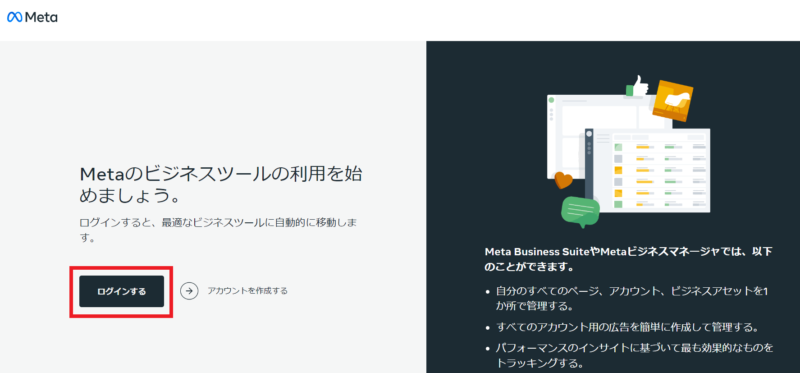
続いて[Log in with Facebook]と[Log in with Facebook]の選択肢が現れるので、Facebookでログインを行う。
その際に必要なログイン情報はFacebookページのものと同じで良い。
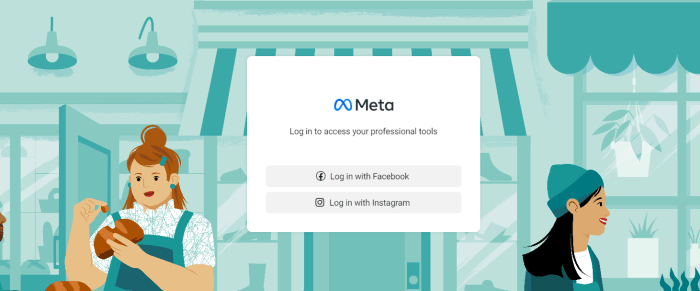
Meta Business Suiteにログイン後、左メニュー内の[広告]>[広告を作成]とクリックする。
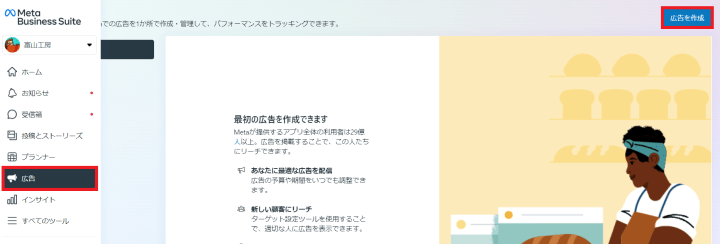
もうこれで広告アカウントの作成は完了だ。
 Man
Manあ、もう終わった・・・・
 woman
woman思ったより注射が平気だった時の小学生か
2.目的と目標の選択
続いて具体的な広告設定へと進むが、まずは「目標の選択」のステップに移りたい。
画面左側には下記3つの選択肢が表示されている。
- 自動広告:質問に答えていくつかの広告を自動生成してもらう
- 目的を選択:自分の手で設定を進める
- 既存のコンテンツを宣伝:過去の投稿をそのまま広告にする
設定の簡単そうな「自動広告」という言葉に惹かれてしまうが、少しでも効果的にFacebook広告を運用するには[目的を選択]がベストだ。
数分程度しか手間は変わらない。
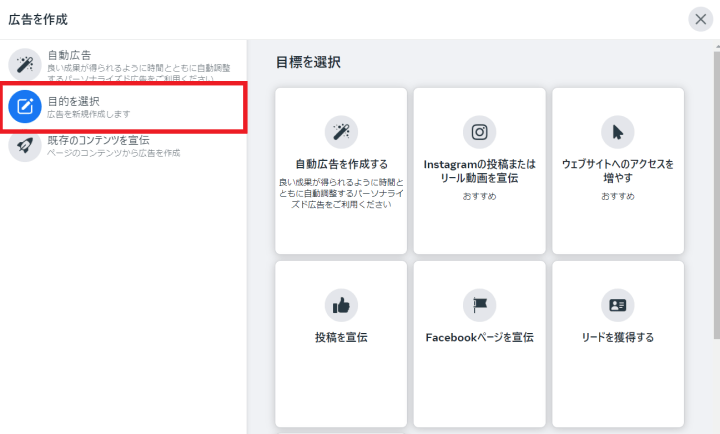
[目的を選択]を選ぶと、今度は画面右側に下記7つの目標が選択肢として表示される。
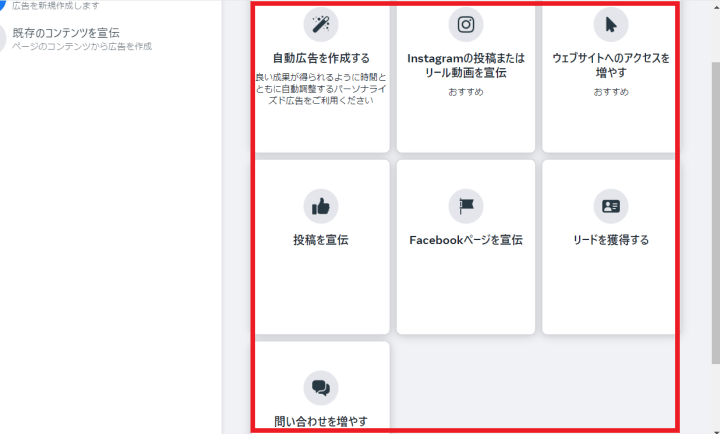
- 自動広告を作成する:質問に答えて広告を自動生成する
- Instagramの投稿またはリール動画を宣伝:過去のインスタ投稿をInstagram内で宣伝する
- ウェブサイトへのアクセスを増やす:自社サイトへ誘導する
- 投稿を宣伝:過去投稿を使って宣伝する
- Facebookページを宣伝:Facebook内での認知を拡大する
- リードを獲得する:アンケート等で顧客情報を集める
- 問い合わせを増やす:SNS内で問い合わせを獲得する
似通った選択肢が並んでおり困惑するかも知れないが、基本的には下記2パターンから選んで問題ない。
ほとんどの方がどちらかの目的に該当するだろう。
- サイト経由で問い合わせor購入を促したい→[ウェブサイトへのアクセスを増やす]を選択
- フォロワーを増やしたい→[Facebookページを宣伝]を選択
するとFacebookページで設定している説明文やホームページURLを元に自動生成された広告プレビューを確認できるはずだ。
もしこれで問題ない場合は画面右下の[今すぐ宣伝]をクリックすれば良い。
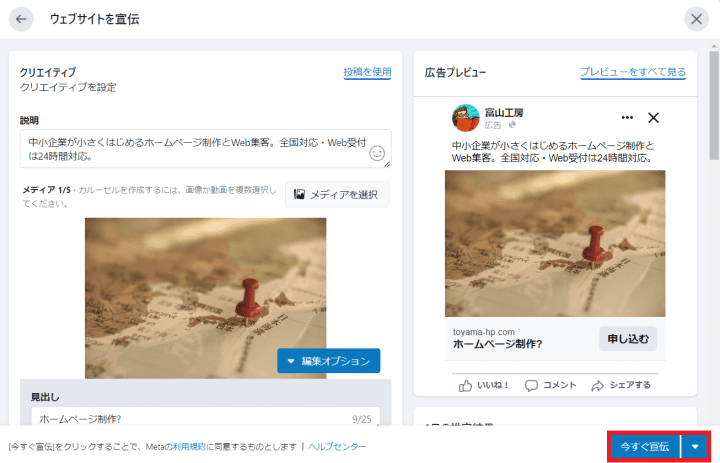
 Man
Man今すぐ宣伝!今すぐ宣伝!今すぐ宣伝!
 woman
woman落ち着け
しかしせっかく広告費を掛けて宣伝するのだから「画像」「キャッチフレーズ」も作り込みたい。
広告の編集も非常に簡単なのでこのまま試してみたいと思う。
3,広告を編集する
現在開いている画面内で下記6項目の編集が可能である。
- クリエイティブ:広告画像とテキストを設定する
- Advantage+ クリエイティブ:AIによる広告最適化を利用するかどうか
- 特別な広告カテゴリ:特定カテゴリに属するかのチェック
- オーディエンス:広告を配信対象を設定する
- 掲載日時と1日の予算:広告配信期間と1日あたりの予算を設定する
- 配置と支払い方法:支払い設定の方法
1つずつ確認していこう。
クリエイティブ
クリエイティブ欄では、説明・メディア(画像)・見出し(キャッチコピー)・ボタンの4つを編集することができる。
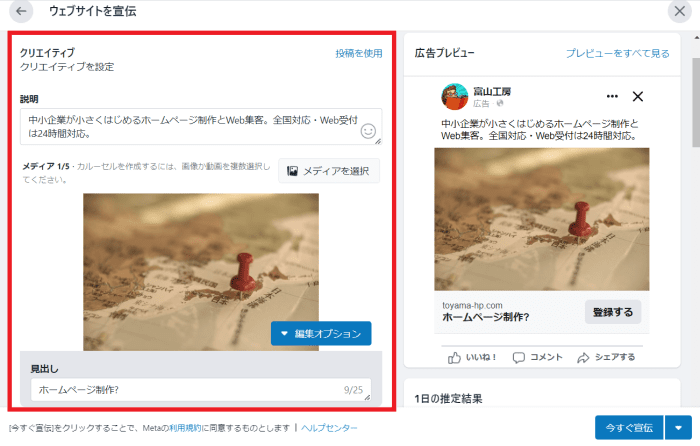
まずは一番上の[説明]から入力していこう。
画面右側で広告プレビューが見れるので、変更がリアルタイムで確認できるはずだ。
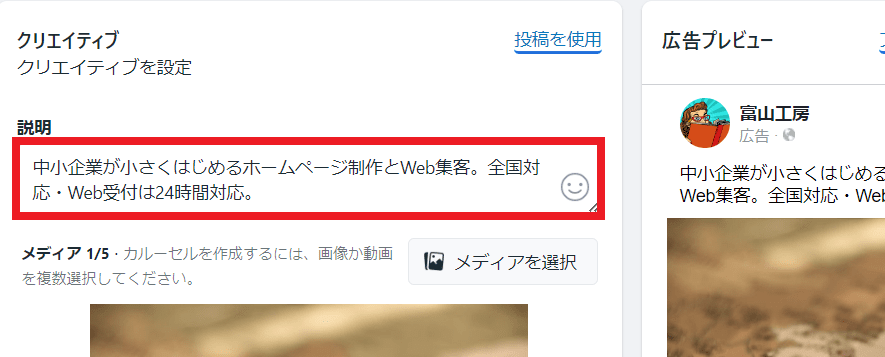
続いてはメディア(画像)の編集になる。
初期設定のままで問題ない場合はそのまま次項へ、変更したい場合は[メディアを選択]をクリックする。
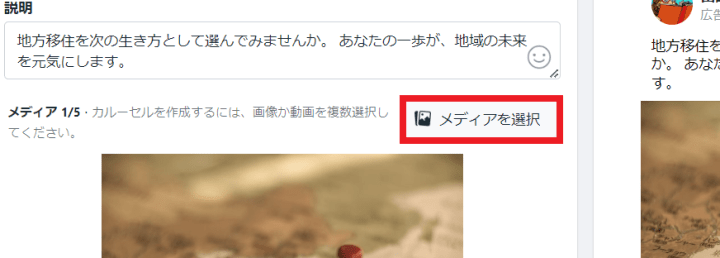
すると、過去にFacebook投稿で使用した画像が選択肢一覧となって現れる。
一覧の中から選んでも良しい、新しい画像を使いたい場合は左上の[アップロード]から画像を追加して最後に[選択]をクリックする。
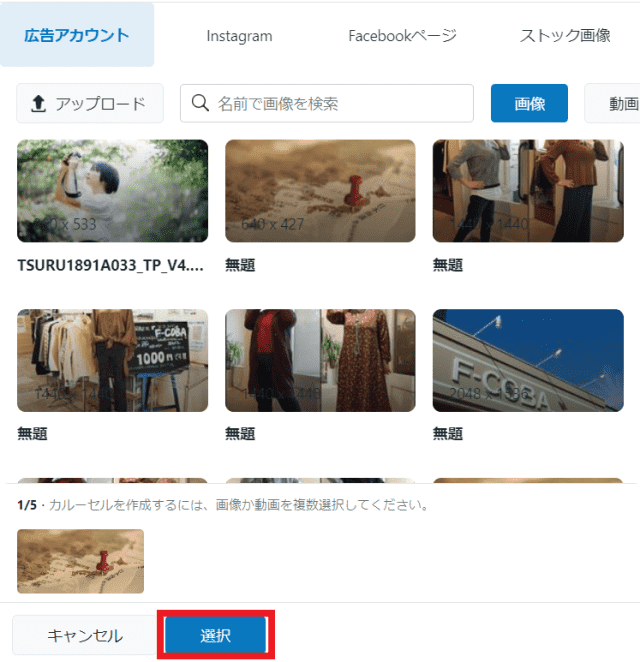
次に見出し(キャッチコピー)の設定になるが、こちらは25文字内という文字数制限が定められている。
広告がクリックされやすいように魅力的なコピーを付けよう。
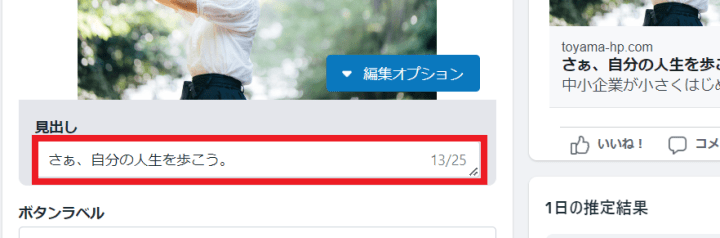
クリエイティブ欄で最後の設定箇所がボタンになる。
ボタンラベルには[申し込む][予約する]等いくつかの候補から選択をし、ウェブサイトのURLを入力していこう。
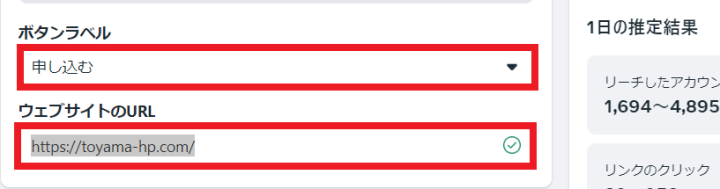
Advantage+ クリエイティブ
Advantage+ クリエイティブとは、画像と複数のテキスト(広告文)を自動で組み合わせて最適化してくれる機能である。
標準エンハンスを使用する広告では、シングル画像またはシングル動画と複数のテキストオプションを追加できます。テキストのさまざまな組み合わせやメディアエンハンス、構成変更により、広告のバリエーションが自動で作成されます。バリエーションは、入力したクリエイティブと広告設定、選択した配置に応じて自動で作成されます。
Metaビジネスヘルプセンター
Advantage+ クリエイティブ機能は初期設定ではオフになっており、そのままオフで問題ない。
あとから変更もできるので慣れてきてから試してみよう。
 Man
Manもうダメ頭がパンクしちゃう!
 woman
womanこめかみから油漏れてるけど頑張れ!
あと4項目の設定で終わるよ!
特別な広告カテゴリ
次に、もしあなたの宣伝したい内容が信用・雇用・住宅・社会問題・選挙または政治のいづれかに該当する場合はボタンをオンに切り替える必要がある。

また、各カテゴリの詳細は下記のとおり。
- 信用:クレジットカード・ローンなどお金に関わる広告
- 雇用:雇用・資格プログラムに関わる広告
- 住宅:不動産・賃貸に関わる広告
- 社会問題:法案の成立に影響を及ぼすデリケートな話題の広告
- 選挙または政治:政治家・政党・選挙投票に関わる広告
上記カテゴリに該当する場合、広告審査が通らずに広告運用できない可能性も大いにあるのを理解して欲しい。
オーディエンス
オーディエンスとは、誰に対して広告を配信したいかを設定する項目になる。
初期設定では日本人のほぼ全員が配信対象になっているので、必ず下記の編集ボタンをクリックして変更しておこう。
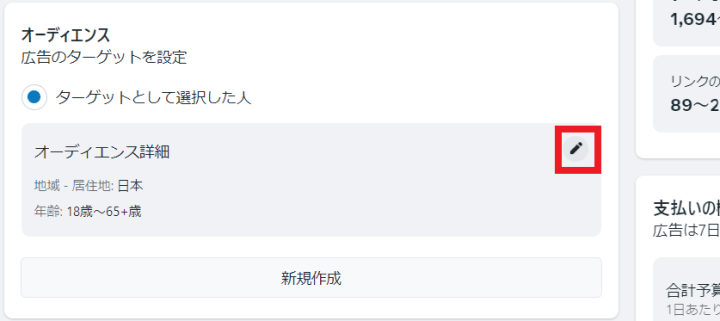
オーディエンスの設定画面では下記4つを設定することができる。
あなたのビジネスの見込み客層に合わせて設定をしていこう。
- 性別:男性女性もしくは両者に向けて配信するか
- 年齢層:広告を配信する年齢層の設定
- 地域:広告を配信する国・都道府県・市町村の設定
- 詳細ターゲット:「美容」「釣り」等、何に興味関心を持つユーザーに配信するかを設定
こちらはいつでも変更可能であり、あまり狭めすぎると全く広告が配信されない場合もあるので、ターゲット層はある程度広めの設定をお勧めする。
最後に、ページ下部の[オーディエンスを保存]をクリックして完了となる。
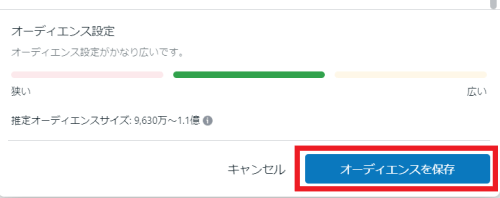
4,配信日時と1日の予算
続いて配信期間と1日あたりの予算を設定していこう。
期間は1日から、1日あたりの予算は134円から設定可能だ。
また、ほとんどの方は「とりあえず1日5000円ほど試してみよう」といった要領で予算を考えていると思うが、もし「1日何人から問い合わせを獲得したい」などマーケティングレベルで広告予算を計算したい方は「Facebook広告の費用について」をご覧いただきたい。
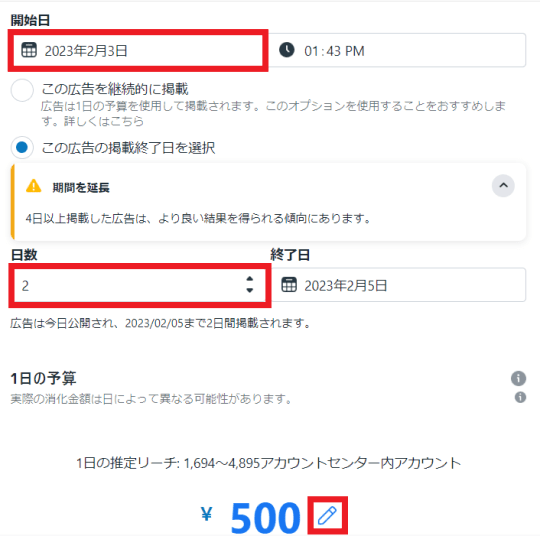
5,配置と支払い方法の設定
次に下記画面の赤色枠箇所をクリックして配置・支払い方法を設定していこう。
- 配置:基本的にはFacebookの選択となるが、FacebookページとInstagramの連携が完了している場合はInstagramも選択して配信できる。
- 支払い方法:デビッドカード・クレジットカード・paypayを登録して支払いを進める。
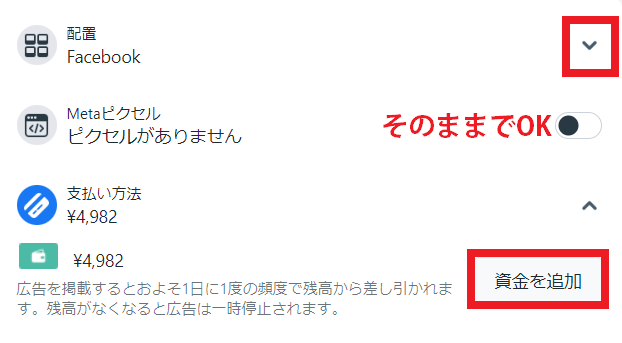
また、Metaピクセルとは広告経由でWebサイトへ訪れたユーザーが問い合わせした際の数値などを計測する機能である。
しかしサーバー内のファイルを触る必要もあり限り扱いが非常に困難である。
Metaピクセルを使わなくとも広告は配信できるので一旦オフのまま進めよう。
最後に、[今すぐ宣伝]をクリックして設定は全て完了となる。
この後、広告の審査があり問題なければ自動で広告配信がはじまる。
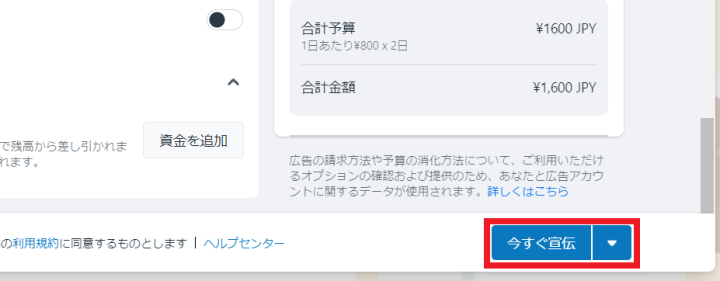
 Man
Manこれで終わり?ねえ終わった!?
 woman
womanおめでとう!これで広告配信スタートだよ
Facebook広告のポリシーと規約
先述したようにFacebook広告には配信前に審査があり、もし広告ポリシーに反している場合は広告が停止されるため、違反箇所を修正した上で再審査を進める必要がある。
また、広告ポリシーでは主に一切の広告が配信できない「禁止されているコンテンツ」と、制限がある上で配信可能な「制限コンテンツ」の2つが下記のように定められている。
あまりにも項目が多く把握できないと思うが、特に健康・お金に関する広告では審査不承認となってしまうケースも多いので注意しよう。
 Man
Manそんなの稀なレアケースよね?
 woman
woman実はかなり多いのよ・・
もしポリシー違反で広告が停止された場合
META社の広告ポリシーは非常に厳しい。
初心者の方に多いのが、設定を何度も色々変更し過ぎてしまった結果、システム回避(審査システムを欺こうとする行為)に該当してしまうケースだ。
実際、テストアカウントにて審査通過後に設定変更を6回連続で行ったところ広告は停止され、Meta Business Suite内に下記のような表示がされた。
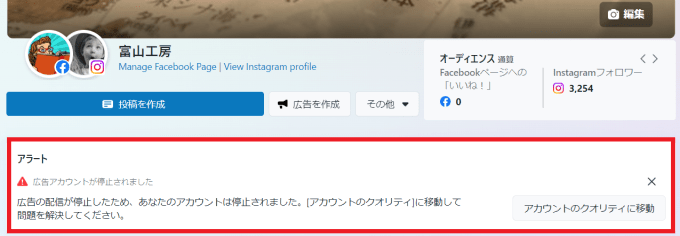
 Man
Manわざとアカウント停止させるとかイカレテル
 woman
womanこの記事に掛ける情熱キモいよね
もし広告アカウントが停止された場合、まずは焦らずに[アカウントのクオリティに移動]をクリックしよう。
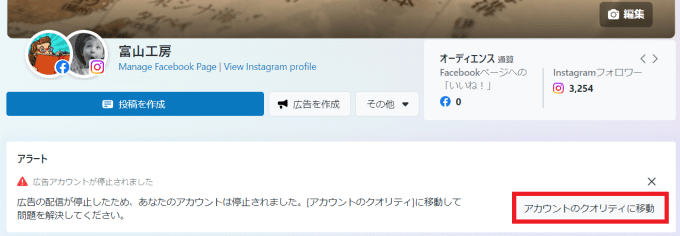
すると下記画面に左遷するので問題箇所をヒントにして改善後、画面右側の[審査をリクエスト]をクリックしよう。
また、問題箇所は具体的に提示されないので、あくまでヒントを元に手探りで改善と審査リクエストを繰り返す他にない。
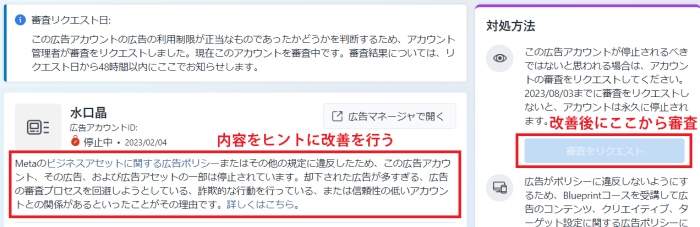
【中級者向け】Facebook広告の費用について
ここからは、更にFacebook広告の費用対効果を高めたい方向けの解説になる。
まずはFacebook広告の費用について下記2点をご紹介したい。
- 広告予算の計算方法
- コストの削減方法
 Man
Man帰りたいんだけどこれも読むべき?
 woman
woman読むと広告での失敗確率が大きく減らせます
ではそれぞれについて解説していきたい。
Facebook広告の予算の計算方法
Facebook広告で1日あたりの予算を設定する際、効果の目安として推定リーチ数が表示される。
ちなみにリーチ数とは、広告が目に触れるユーザーの数を意味する。
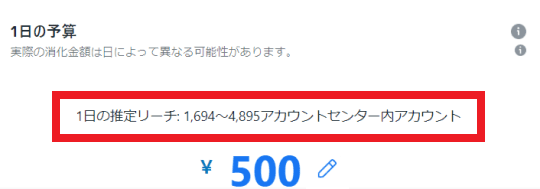
上記を見せられても正直「で、いくら広告費出せば効果あるの?」と感じる方が多いだろう。
しかし以下の数式を使えば、推定リーチ数からおおよそのコンバージョン(問い合わせ数・販売数)を計算することができる。
推定リーチ数の下限×平均クリック率×平均コンバージョン率=コンバージョン数(成果)
また、以下は数式の補足情報になる。
- 平均クリック率:Facebook広告がクリックされる平均的な確率。全業界の平均で0.89%
- 平均コンバージョン率:広告をクリックしてサイトにアクセスしたユーザーが問い合わせや商品購入に至る確率。全業平均で9.1%
数値データ参照:Facebook Ad Benchmarks for YOUR Industry
つまり先ほどのようにリーチ数が1,694~4,895と出た場合に得られるコンバージョン成果は下記のとおり。
1,694×0.0089×0.091=1.37
つまり約1.3件の問い合わせもしくは商品販売が見込めるのだ。
もちろん、問い合わせ・販売・資料DLの何をコンバージョンと取るか、サイトの作りによって成果は大きく変動するので、あくまで参考数値として広告予算の計算に使って欲しい。
Facebook広告のコスト削減方法
また、なるべく費用対効果を高めてコストを削減したいのは利用者全員の望みである。
その際に覚えておくポイントは下記3点である。
- オーディエンスを絞り込み過ぎない
- 1日あたりの予算を必要最小限にする
- Instagramにも同時配信する
各々について順に解説したいと思う。
オーディエンスを絞り込み過ぎない
広告作成の際、年齢・性別・関心などからオーディエンス設定を進めたはずだ。
多くの方が、見込み客以外に広告を出さないようオーディエンスをかなり狭い範囲で設定しまう。
しかしオーディエンスを極端に狭めると、少数のターゲットに無理やり広告を出そうとして逆にコストが上昇してしまうのだ。
1日あたりの予算を必要最小限にする
1日あたりの予算が需要に対してあまりに過剰に多い場合、Facebook広告の機械学習は「費用対効果を維持して最大限に広告配信してくれる」のではなく、「とにかく予算を使い切ろう」と動く場合が多い。
そのため、1日あたりの予算は先述した計算式を使って適切に設定すべきだ。
Instagramにも同時配信する
広告作成時に、[配置]という設定項目があったのを覚えていらっしゃるだろうか。
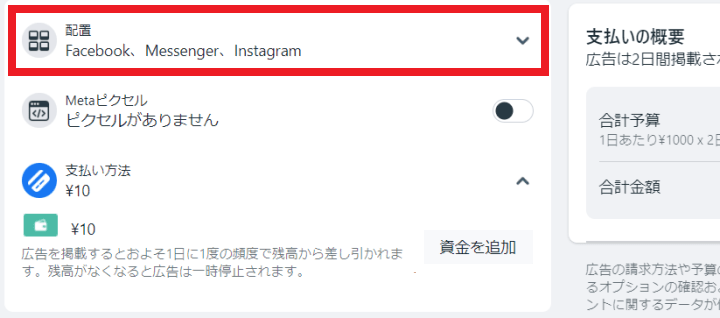
配置では、META社の運営するFacebook・Messenger・Instagramの内どこで広告を配信するかといった設定ができる。
よく「インスタは若い人が多そうだから広告は効果がなさそう」とFacebookのみに絞り込んで広告配信する方が多いが、多くのSNS上で広告を配信した方が、単純に見込み客の数が倍以上に増えるので低コストでリーチ数を伸ばしやすい。
もし仮にInstagramユーザーと自社サービスの相性が悪い場合も機械学習が進むにつれて配置を自動最適化してくれる。
まとめ
以上、本記事ではFacebook広告のやり方と広告費の考え方について解説させて頂いた。
かなり長い記事ではあるが、全てFacebook広告を使う上で必要不可欠なノウハウなのでもしよければブックマークなどをして忘れたときに見返して欲しい。
また、富山工房でもFacebook・Instagram・LINEなど各種SNS広告の運用も国内トップクラスの低価格帯でお受けしているので、少しでも気になった方は無料相談頂けると幸いだ。
 Man
Manよければチャンネル登録お願いします!
 woman
womanYouTubeじゃねえよ